
So übertragen Sie Daten von Redmi zu Motorola mit 5 Top-Tipps

Wenn Sie auf ein neues Telefon wechseln, ist die Übertragung der Daten von Ihrem alten Gerät unerlässlich. Unabhängig davon, ob Sie die Marke wechseln oder nur für eine bessere Leistung oder ein besseres Design ein Upgrade durchführen, entscheiden sich viele Benutzer für den Wechsel von einem Redmi-Telefon zu einem Motorola-Gerät. Der Datentransfer zwischen verschiedenen Marken kann jedoch manchmal schwierig sein. Deshalb ist es entscheidend, eine effiziente und unkomplizierte Methode zu finden. In diesem Artikel werden fünf Möglichkeiten zum Übertragen von Daten von Redmi zu Motorola vorgestellt, damit Sie den Vorgang reibungslos abschließen können.
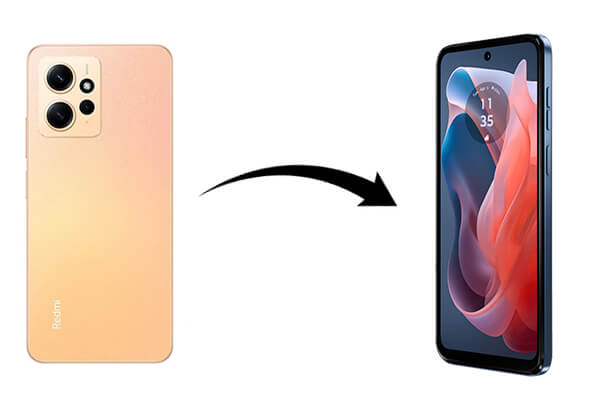
In den folgenden Abschnitten stellen wir 5 praktikable Lösungen vor, die Ihnen bei der Datenübertragung von Redmi zu Motorola helfen. Um einen Vergleich der Vor- und Nachteile, der unterstützten Datentypen und der Benutzerfreundlichkeit der einzelnen Methoden zu erleichtern, werfen wir zunächst einen Überblick über die folgende Tabelle.
| Verfahren | Unterstützte Datentypen | Einfache Bedienung | Empfehlungsindex (1-5) |
| Coolmuster Mobile Transfer | Kontakte, SMS, Anrufprotokolle, Musik, Videos, Fotos, E-Books, Apps | Einfach | 5 |
| Motorola-Migration | SIM-Kontakte, Nachrichten, Fotos, Videos, Musik, Anrufprotokolle | Mäßig | 3 |
| Bluetooth | Fotos, Musik, kleine Datei | Einfach | 2 |
| Google-Konto | Kontakte, Kalender, Fotos | Mäßig | 4 |
| Überall hin senden | Fotos, Videos, Kontakte, Dateien | Mäßig | 3 |
Coolmuster Mobile Transfer ist ein effizientes und sicheres Tool zur Telefondatenübertragung, das die Übertragung verschiedener Datentypen von Redmi zu Motorola unterstützt. Das Tool ist einfach zu bedienen und die Datenübertragung ist in wenigen Schritten erledigt.
Hauptfunktionen von Coolmuster Mobile Transfer
Wie übertrage ich Daten von Redmi zu Motorola mit der Telefonübertragungssoftware ?
01 Laden Sie Coolmuster Mobile Transfer herunter und installieren Sie es auf Ihrem Computer ( Windows oder Mac ).
02 Verbinden Sie Ihre Redmi- und Motorola-Telefone über USB-Kabel oder WLAN mit dem Computer. Befolgen Sie die Anweisungen auf der Benutzeroberfläche, um eine Verbindung zwischen Ihrem Telefon und Computer herzustellen.
Hinweis: Stellen Sie nach einer erfolgreichen Verbindung sicher, dass Redmi als Quelle positioniert ist. Wenn nicht, klicken Sie zum Vertauschen auf „Umdrehen“.

03 Wählen Sie die Datentypen aus, die Sie übertragen möchten, und klicken Sie auf „Kopieren starten“, um Redmi-Daten an Motorola zu übertragen.

Videoanleitung
Motorola Migrate ist ein offizielles Migrationstool von Motorola, mit dem Kontakte, Nachrichten, Anrufprotokolle und Mediendateien übertragen werden können. Obwohl die App nicht mehr aktualisiert wird, kann sie weiterhin mit älteren Motorola-Geräten verwendet werden. Im Folgenden finden Sie die Schritte dazu:
Schritt 1. Laden Sie die Motorola Migrate-App auf Ihr Redmi-Telefon herunter und öffnen Sie sie.
Schritt 2. Starten Sie Motorola Migrate auf Ihrem Motorola-Telefon. Befolgen Sie die Anweisungen auf dem Bildschirm, um fortzufahren.
Schritt 3. Wenn Sie zum Scannen des QR-Codes aufgefordert werden, halten Sie Ihr altes Telefon über das neue und richten Sie den QR-Code innerhalb des blauen Quadrats aus, bis „Telefone verbinden“ angezeigt wird.

Schritt 4: Halten Sie während des Übertragungsvorgangs einen Abstand zwischen den Telefonen von höchstens 5 Metern ein. Wenn Sie den Fortschritt überprüfen müssen, während Sie sich nicht in der Motorola Migrate-App befinden, wischen Sie in der Statusleiste nach unten und suchen Sie nach der Motorola Migrate-Benachrichtigung.
Schritt 5. Sobald die Übertragung abgeschlossen ist, überprüfen Sie den Migrationsbericht auf Ihrem neuen Telefon und tippen Sie dann auf beiden Telefonen zum Beenden auf.
Sind Sie daran interessiert? Wenn Sie darüber nachdenken, wie Sie Motorola Migrate und seine Alternative verwenden können, klicken Sie auf den folgenden Link.
So verwenden Sie Motorola Migrate und die 5 besten Alternativen zu Motorola MigrateDie Bluetooth-Übertragung ist eine einfache Methode zum Übertragen kleiner Dateien wie Fotos und Musik. Obwohl es langsamer ist, sind keine Internetverbindung oder Apps von Drittanbietern erforderlich.
Wie verschiebe ich Daten mit Bluetooth von Redmi zu Motorola?
Schritt 1. Schalten Sie Bluetooth sowohl auf dem Redmi- als auch auf dem Motorola-Telefon ein.

Schritt 2: Koppeln Sie die beiden Geräte, um eine Verbindung herzustellen.
Schritt 3. Wählen Sie auf Ihrem Redmi-Telefon die Dateien aus, die Sie übertragen möchten, und senden Sie sie über Bluetooth an das Zielgerät.
Schritt 4. Akzeptieren Sie die Anforderung auf Ihrem Motorola-Telefon.
Mit einem Google-Konto können Sie Daten wie Kontakte, Kalender und Fotos von Redmi mit Motorola synchronisieren. Dies ist eine kostenlose, cloudbasierte Option, die für Nutzer geeignet ist, die auf Google-Dienste angewiesen sind. Nachfolgend sind die Schritte aufgeführt:
Schritt 1. Melden Sie sich auf Ihrem Redmi-Telefon bei Ihrem Google-Konto an und stellen Sie sicher, dass Kontakte, Kalender und Fotos synchronisiert sind.
Schritt 2. Melden Sie sich mit demselben Google-Konto auf Ihrem Motorola-Telefon an und synchronisieren Sie die Daten.

Send Anywhere ist eine Dateifreigabe-App , die die Übertragung von Daten wie Fotos, Videos und Dateien zwischen Geräten unterstützt. Es ist kein USB-Kabel erforderlich und die Daten werden schnell übertragen. Die Schritte sind wie folgt:
Schritt 1: Laden Sie die Send Anywhere-App herunter und installieren Sie sie auf Ihren Redmi- und Motorola-Telefonen.
Schritt 2. Öffnen Sie die App auf dem Redmi-Telefon, klicken Sie auf die Schaltfläche „Senden“, wählen Sie die Dateien aus, die Sie senden möchten, und generieren Sie einen sechsstelligen Übertragungscode.

Schritt 3. Geben Sie den Übertragungscode auf dem Motorola-Telefon ein, um die Dateien zu empfangen.
Unabhängig davon, ob Sie Kontakte, Fotos oder andere wichtige Dateien übertragen müssen, können Ihnen die Methoden in diesem Handbuch dabei helfen, Daten problemlos von Redmi zu Motorola zu übertragen. Wenn Sie nach einer umfassenden, schnellen Lösung suchen, die mehrere Datentypen unterstützt, ist Coolmuster Mobile Transfer dringend zu empfehlen. Ganz gleich, wie viele Daten Sie verschieben müssen, es bietet ein effizientes und unkompliziertes Übertragungserlebnis.
Verwandte Artikel:
So übertragen Sie Daten von Motorola zu Motorola [6 praktische Methoden]
So übertragen Sie Textnachrichten von Motorola zu Motorola [5 einfache Möglichkeiten]
Wie übertrage ich Daten von Motorola auf den PC? 5 praktikable Wege
So übertragen Sie Fotos vom Motorola-Telefon auf den Computer | 2024 aktualisiert





